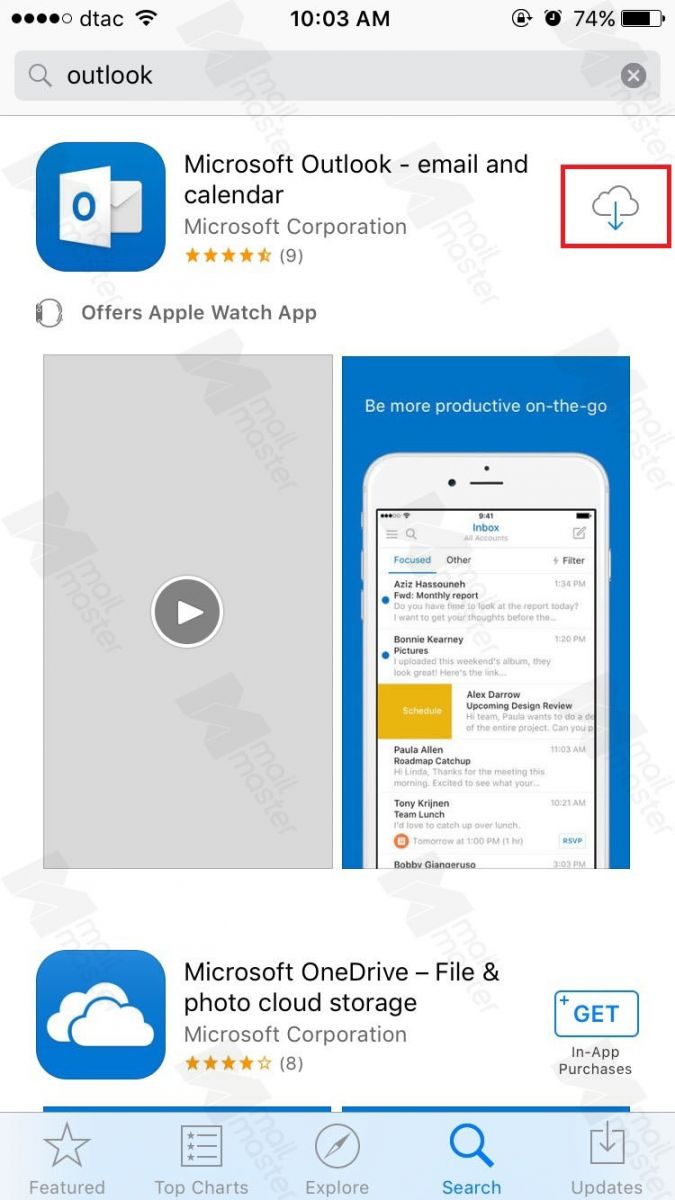
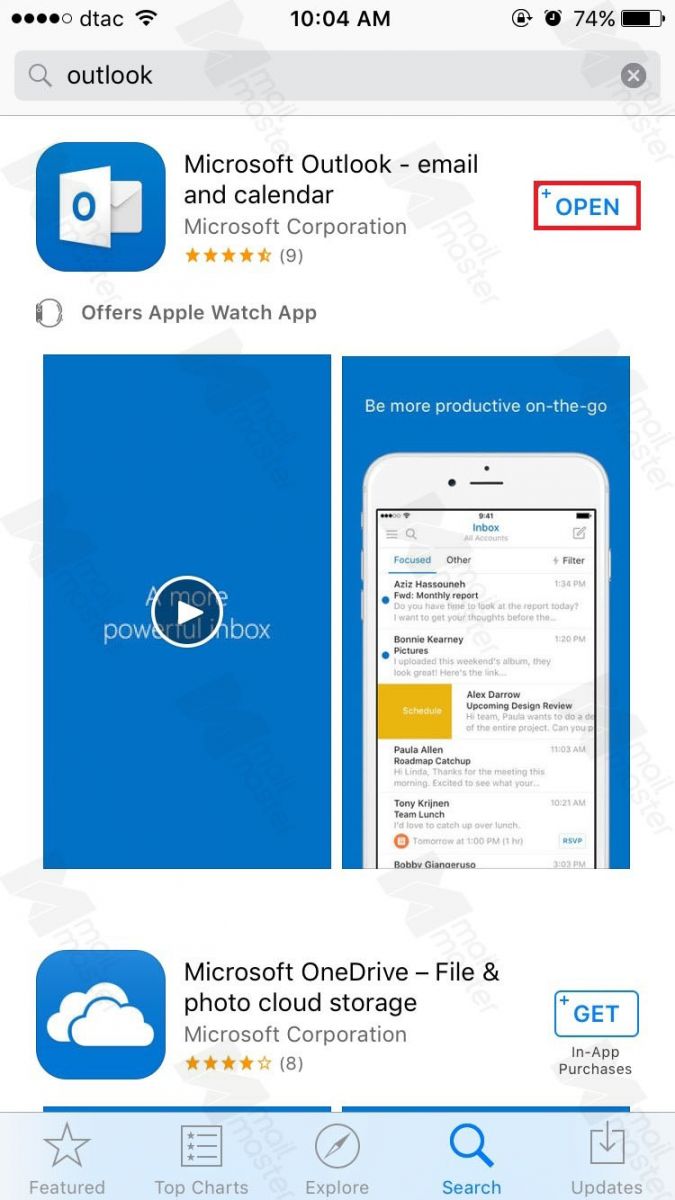
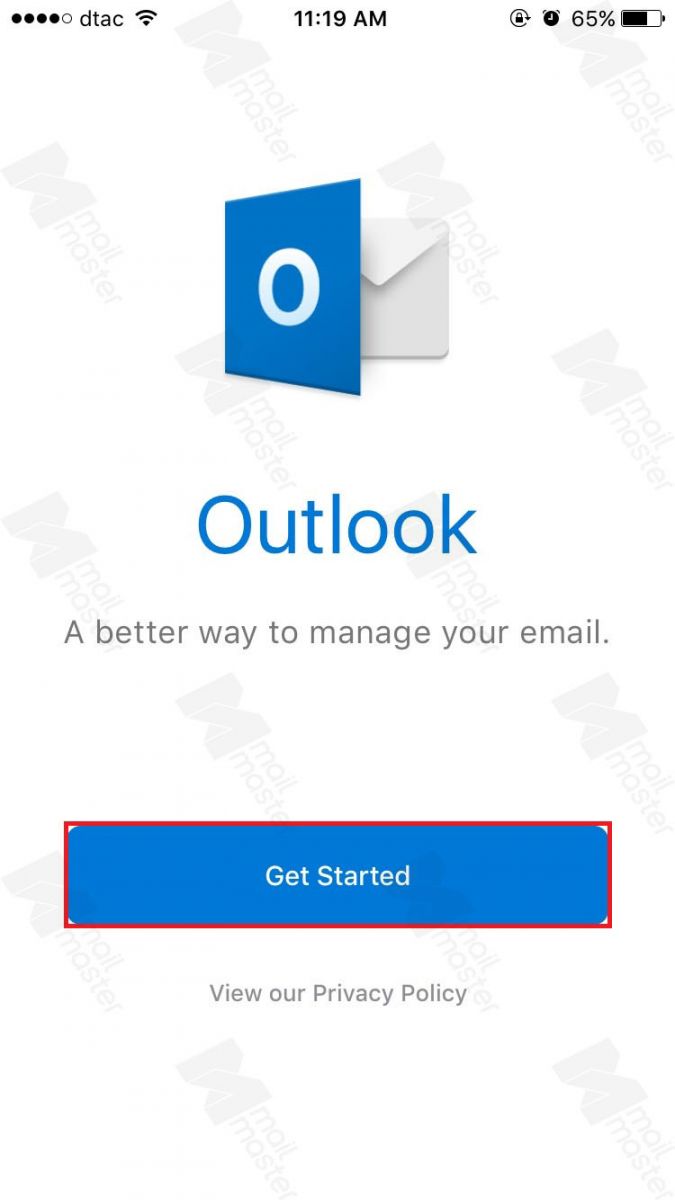
1. Download App "Microsoft Outlook" จาก App Store
2. กด "Open"
3. กด "Get Started"
.jpg)
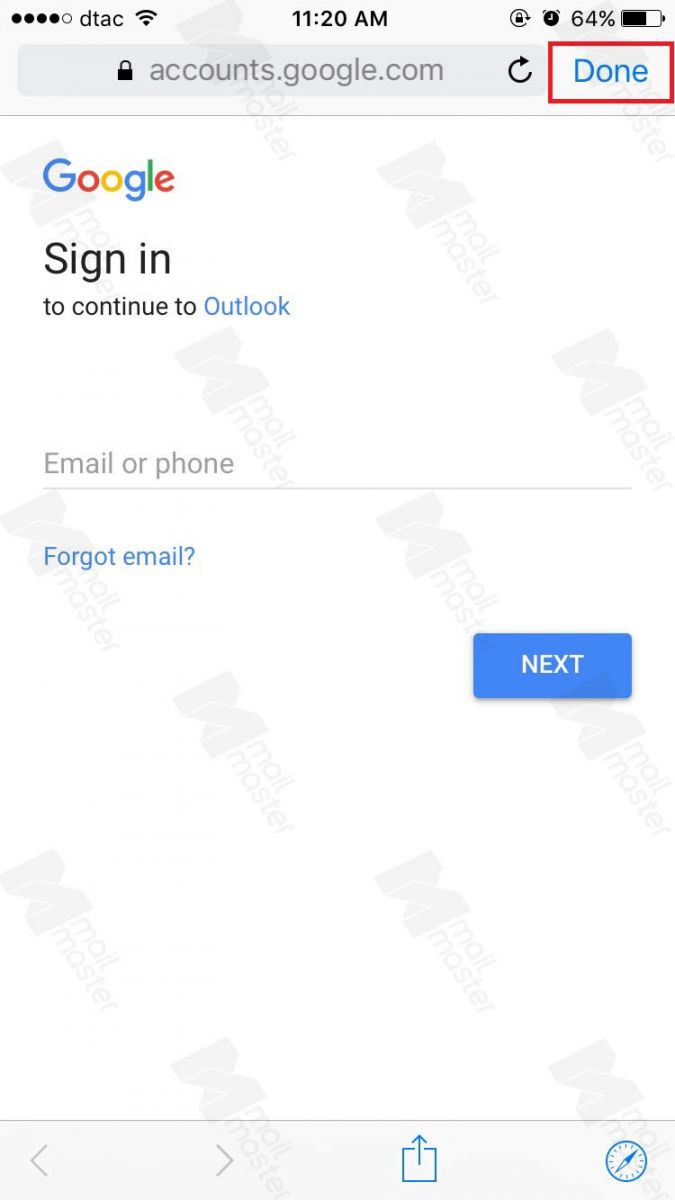
.jpg)
4. กรอกอีเมล์ จากนั้น กด "Add Account"
5. กดที่ "Done"
6. ให้เลือก "Setup Account Manually"
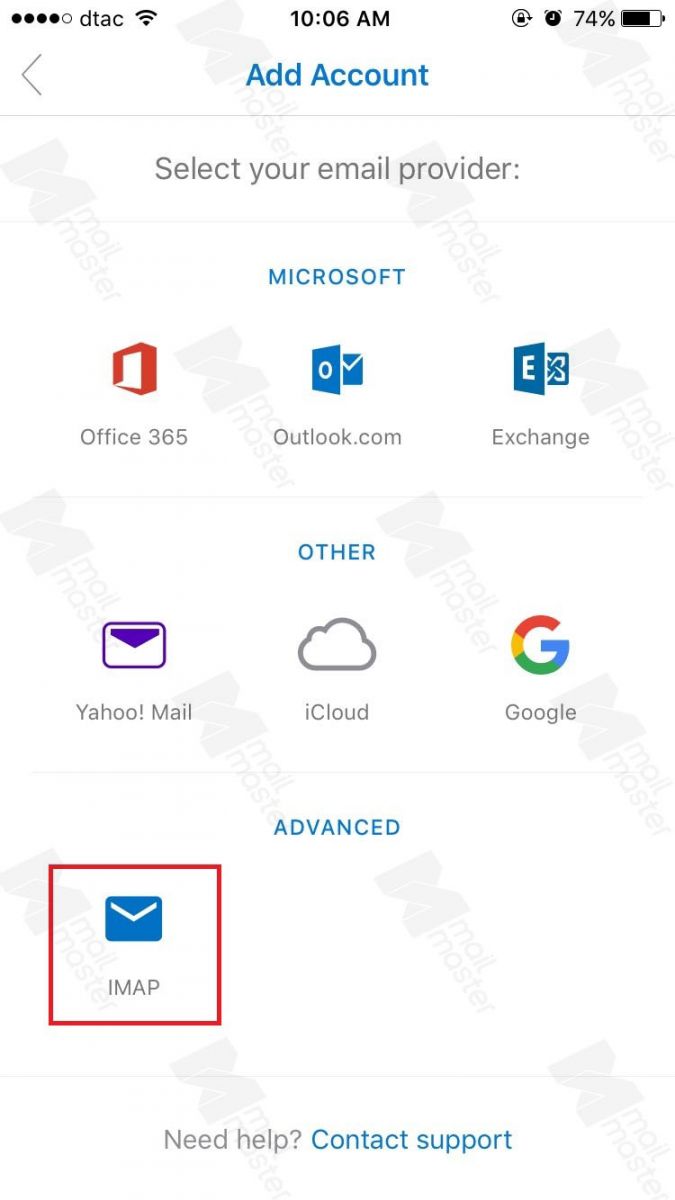
.jpg)
.jpg)
7. เลือก “IMAP”
8. เลือก "Use Advanced Settings"
9. กรอก อีเมลของคุณ ที่ช่อง "Email address" และ ชื่อของคุณ ที่ช่อง "Display Name"
.jpg)
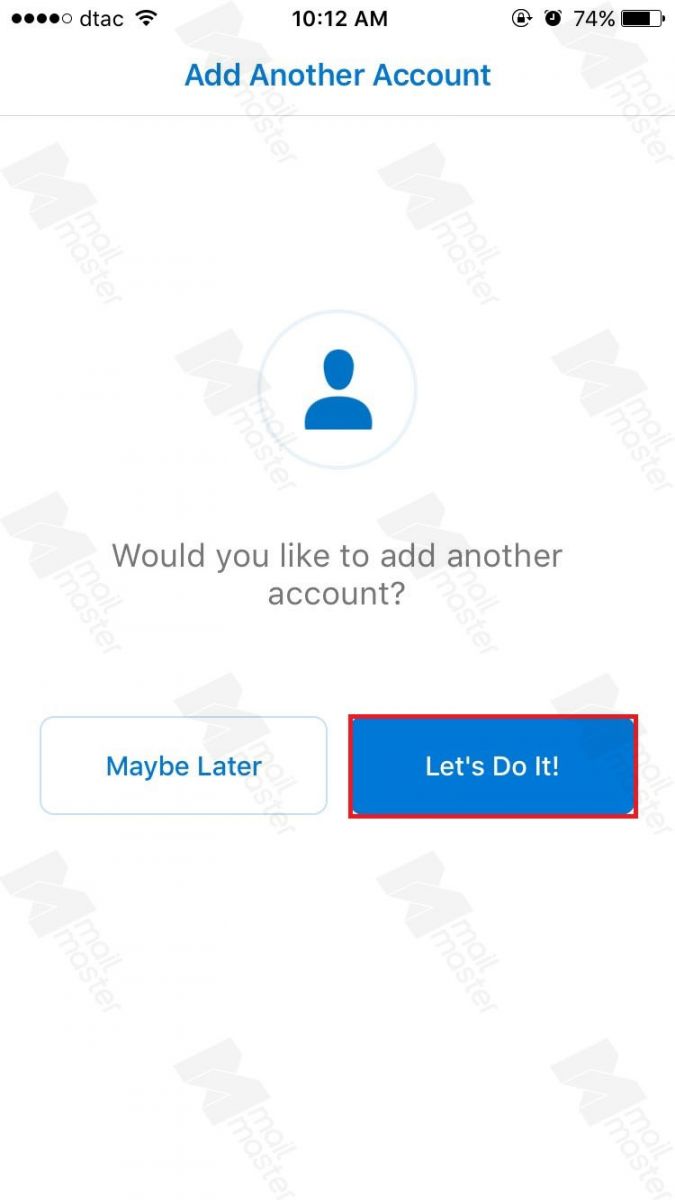
10. กรอกที่ช่อง IMAP Incoming Mail Server และ SMTP Outgoing Mail Server
IMAP Incoming Mail Server
IMAP Host Name : imap.mailmaster.co.th:993
IMAP Username: email address ของคุณ
IMAP Password: password ของคุณ
SMTP Outgoing Mail Server
SMTP Host Name : smtp.mailmaster.co.th:587
SMTP Username: email address ของคุณ
SMTP Password: password ของคุณ
จากนั้น กดเปิด "Use Advanced Settings" แล้วกด "Sign In"
11. เลือก "Let's Do it"
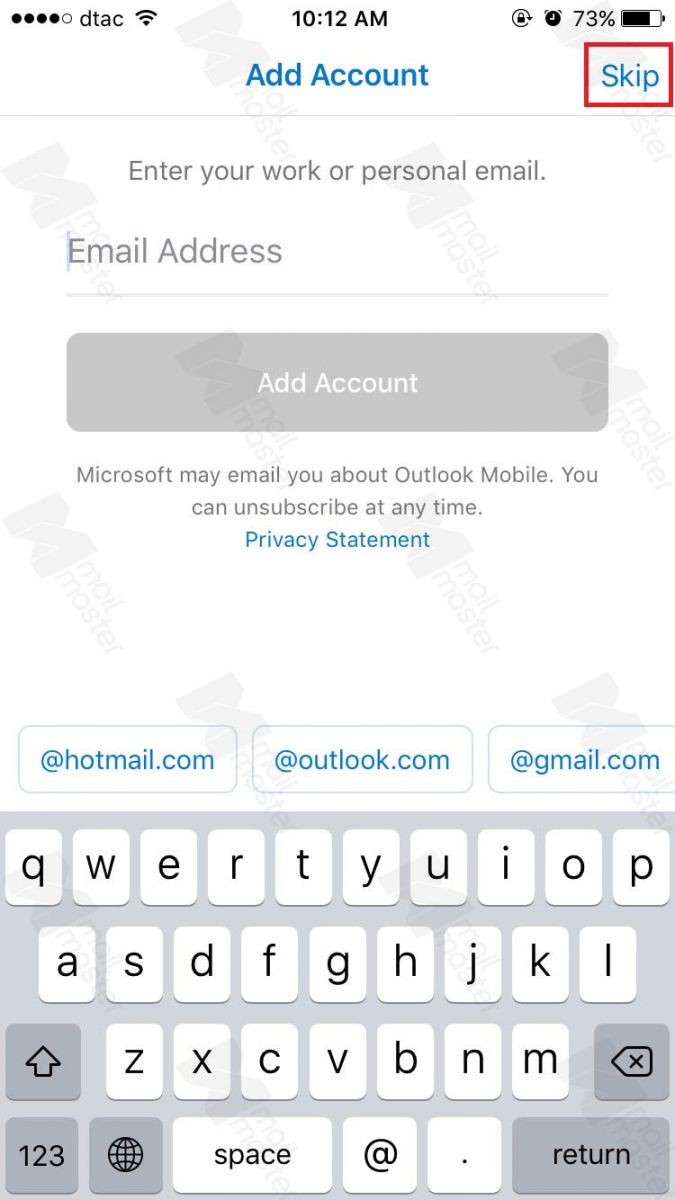
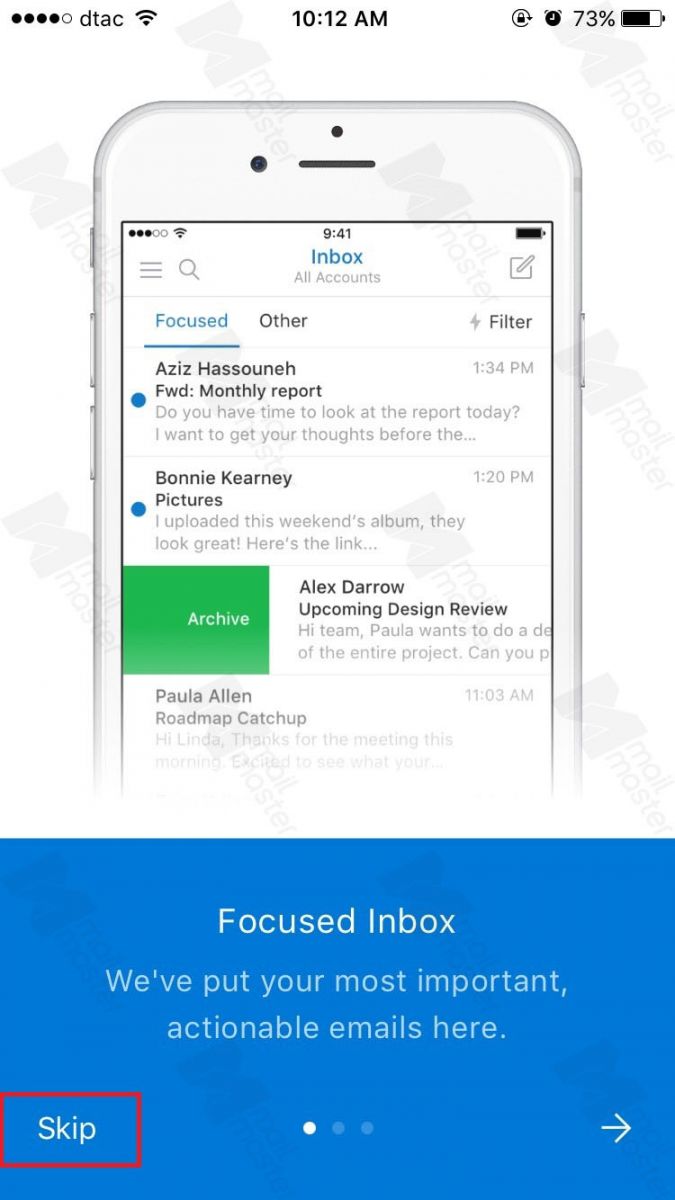
12. เลือก "Skip"
13. เลือก "Skip"
ติดตั้งเสร็จเรียบร้อย สามารถใช้งานได้เลย


